Blog chuyên môn
Tạo tài khoản quảng cáo Google Ads (p2)
Tạo tài khoản quảng cáo Google Ads
Phần 1: tại đây
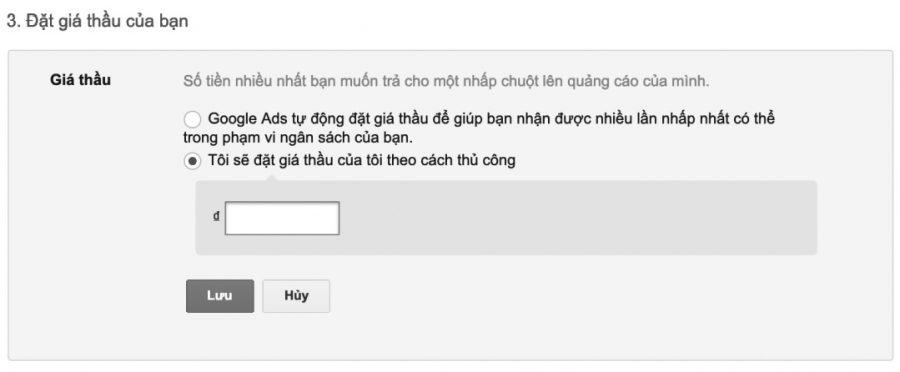
Trong ô điền giá thầu, bạn có thể điền mức giá thầu tối đa mà bạn sẵn sàng chi trả cho một click vào quảng cáo của bạn, tất nhiên đây là mức giá thầu bình quân tối đa. Câu hỏi là bạn đặt bao tiền vào đây, 5K hay 10K, hay 20K…? Theo tôi, ở bước đầu trong quá trình đặt quảng cáo để mở tài khoản bạn có thể “đặt bừa” nếu muốn, hoặc là nghiên cứu về giá thầu bình quân trong công cụ Google Ads Keywords Planner rồi hãy đặt giá thầu. Nếu đặt giá thầu cao, sau này bạn có thể vào chiến dịch quảng cáo để chỉnh sửa hoặc tắt chiến dịch. Nếu đặt giá thầu thấp, quảng cáo của bạn có thể không chạy hoặc chạy rất chậm. Nên bạn hiểu chỗ này rồi chứ, đây chỉ là bước tạo tài khoản. Về sau, sau khi tạo tài khoản xong rồi thì bạn sẽ không đặt quảng cáo Google Ads theo các bước này nữa, mà các thao tác sẽ hơi khác một chút.
Bước tiếp theo
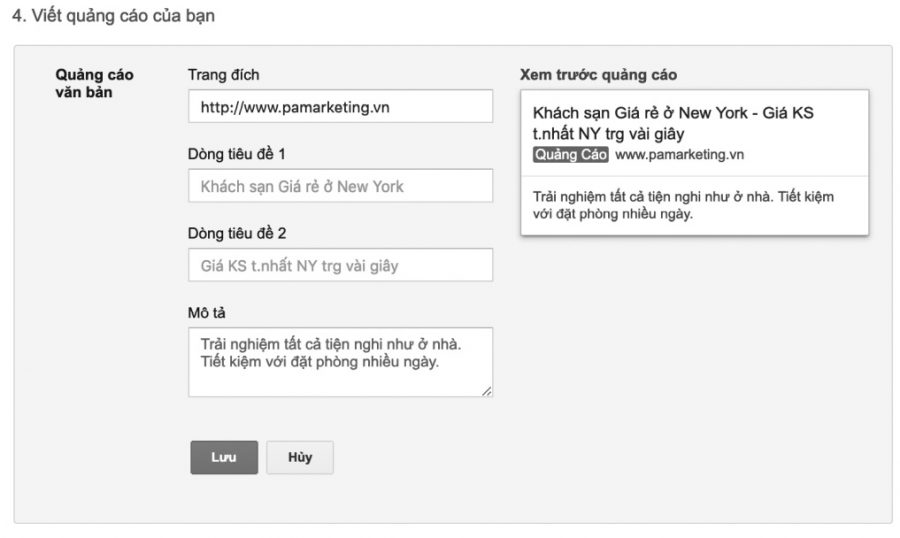
Mục 4. Viết quảng cáo của bạn
– Trường thông tin “Trang đích”: Bạn đánh địa chỉ Website hoặc đường link Website hoặc đường link Landingpage vào đó, địa chỉ mà bạn muốn người xem quảng cáo click vào đó để đọc thông tin. Nội dung của trang đích hoặc link, hoặc Landingpage bạn phải tối ưu về ngôn từ, thông điệp, hình ảnh, video, chương trình khuyến mại, giảm giá v.v… để khi có click vào nội dung của Website thì có thể tăng tỷ lệ chuyển đổi thành khách hàng mua hàng. Phần nội dung của Website hay link, hay Landingpage làm sao để tối ưu, để hay ho nhất, thu hút khách hàng nhất, các bạn cứ áp dụng công thức “16 bước bán hàng” được thầy Phan Anh chọn lọc và viết trong cuốn sách này.
– Trường thông tin: Dòng tiêu đề 1, Dòng tiêu đề 2 và Mô tả bạn hãy viết những từ khóa hoặc những cụm từ, những câu ngắn, dạng câu mệnh lệnh hoặc câu chủ động để thể hiện thông tin quảng cáo và thu hút hành động click quảng cáo của khách hàng. Vì đặc điểm của quảng cáo tìm kiếm Google Ads là số lượng ký tự viết quảng cáo rất hạn chế (rất ngắn và ít ký tự), vì vậy, nghệ thuật viết quảng cáo Google Ads tìm kiếm là viết các dòng tiêu đề 1 (30 ký tự), dòng tiêu đề 2 (30 ký tự) và dòng mô tả khá ngắn ngủi, ít ỏi ở mức tối đa trong số lượng ký tự mà Google Ads cho phép nhưng vẫn phải đảm bảo được đầy đủ thông tin nhất, thu hút thông tin nhất. Tôi thường nói với các học viên, khách hàng của tôi đó là nghệ thuật viết quảng cáo ngắn. Hãy chọn những từ khóa, cụm từ khóa, câu mệnh lệnh, câu cảm thán ngắn gọn, súc tích, dễ hiểu, hấp dẫn hoặc thậm chí phải viết tắt để thể hiện vào đó, ví dụ như “Giảm giá 50% cho tất cả SP”, “Giá cực sốc”, “Chỉ 1tr/tháng cho iPhone Xmas”, “Trả góp 0%”, “Giải ngân ngay & Nhận hàng liền tay”, “Mua vào giá cao, bán ra giá thấp”…
Sau khi hoàn tất các thông điệp quảng cáo mà Google Ads cho phép và yêu cầu, bạn có thể bấm vào nút “Tiếp theo” ở phía dưới và chuyển sang mục (3) Tiền trả, tức là bắt đầu các bước liên quan đến thẻ thanh toán quốc tế để trả tiền cho Google nếu muốn mua Google Ads.
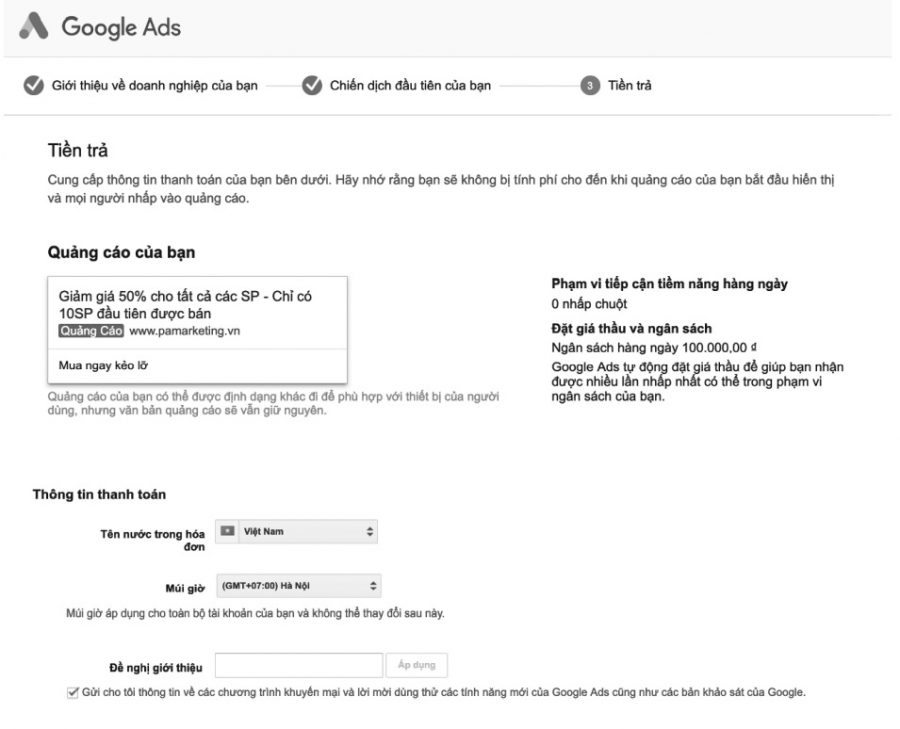
Phần này bạn có thể để mặc định và tiếp tục chuyển xuống phía dưới để thao tác.
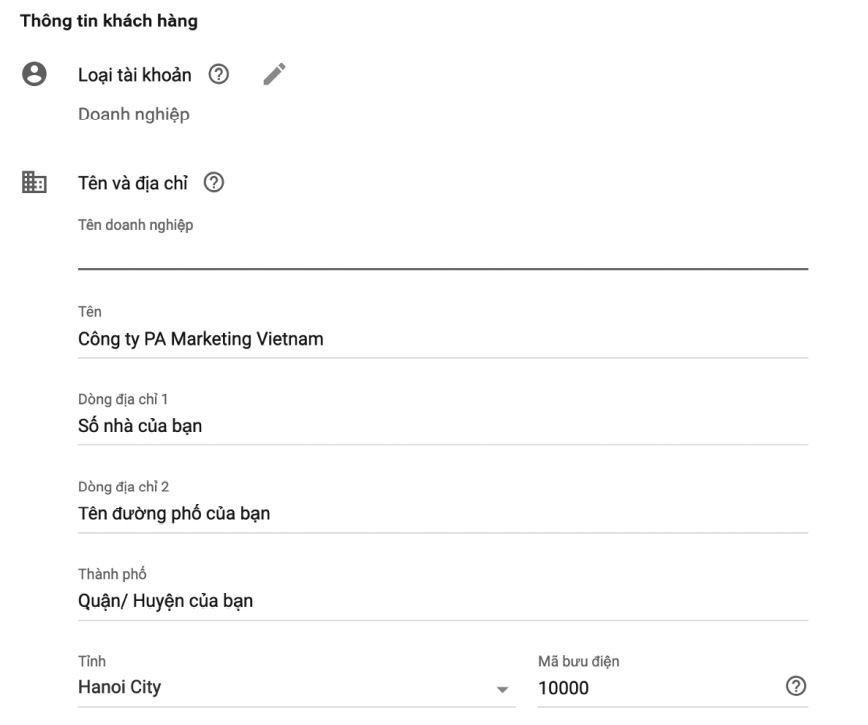
Trong mục “Loại tài khoản” bạn có thể chọn tài khoản “Doanh nghiệp” hoặc tài khoản “Cá nhân” đều được, sau đó thì bạn cập nhật thông tin Doanh nghiệp hoặc cá nhân như tôi đang làm mẫu ví dụ. Cái này chỉ là thông tin cho đầy đủ thôi, Google Ads cũng không bắt buộc các anh chị và các bạn phải khai chuẩn, nhưng nên khai thông tin chuẩn đề phòng những vấn đề liên quan đến bảo mật tài khoản sau này hoặc các vấn đề phát sinh liên quan đến thuế má.
Tiếp tục cập nhật thông tin “Địa chỉ liên hệ chính”
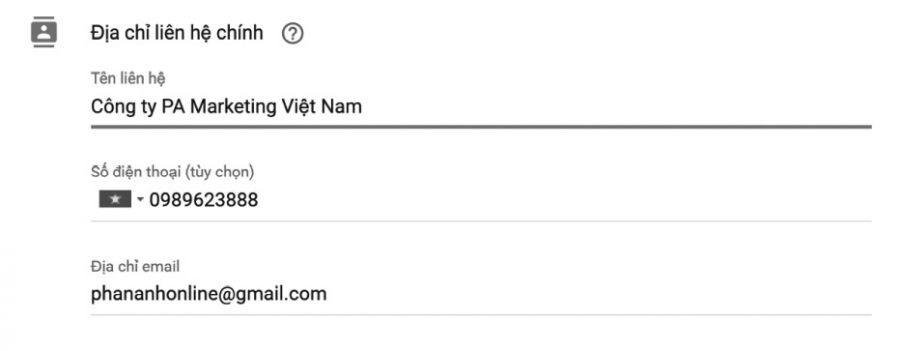
Tiếp theo
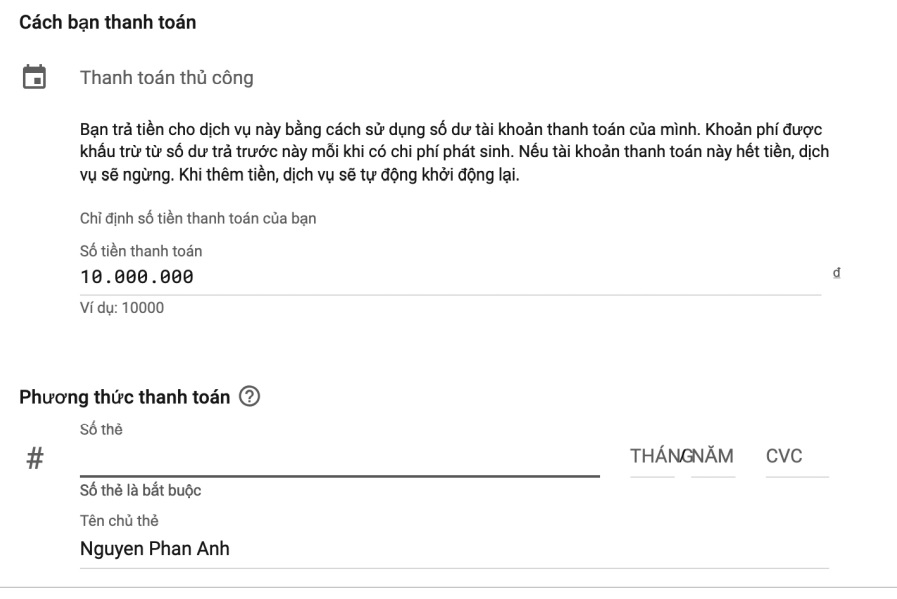
Bạn có thể chọn thanh toán thủ công – thanh toán trước một số tiền nhỏ nào đó để chạy chiến dịch đầu tiên, bạn có thể để 1-3 triệu, 5 triệu, 10 triệu tùy vào bạn, con số ít hay nhiều do bạn quyết định và dự tính.
Trong mục “Phương thức thanh toán” bạn phải nhập số thẻ của thẻ ngân hàng quốc tế, Google Ads chấp nhận thẻ của bạn loại thẻ do Visa, Master, AMEX phát hành đều được. Vì Google và Facebook… là những công ty quốc tế, nên bạn phải sử dụng phương thức thanh toán có yếu tố quốc tế mới có thể mua quảng cáo, thanh toán được. Số thẻ là 16 số mặt trước của thẻ.
Tháng/Năm hết hạn in trên mặt trước của thẻ.
CVC là mã số bảo mật: 3 số cuối trong dãy 3 số hoặc 7 số mặt sau của thẻ.
Nếu cần xem thêm thông tin về thẻ thanh toán quốc tế bạn có thể tìm lại nội dung chương nói về Facebook Marketing để xem thêm, vì cách thức cũng y chang nhau vậy.
Tiếp tục nhé!
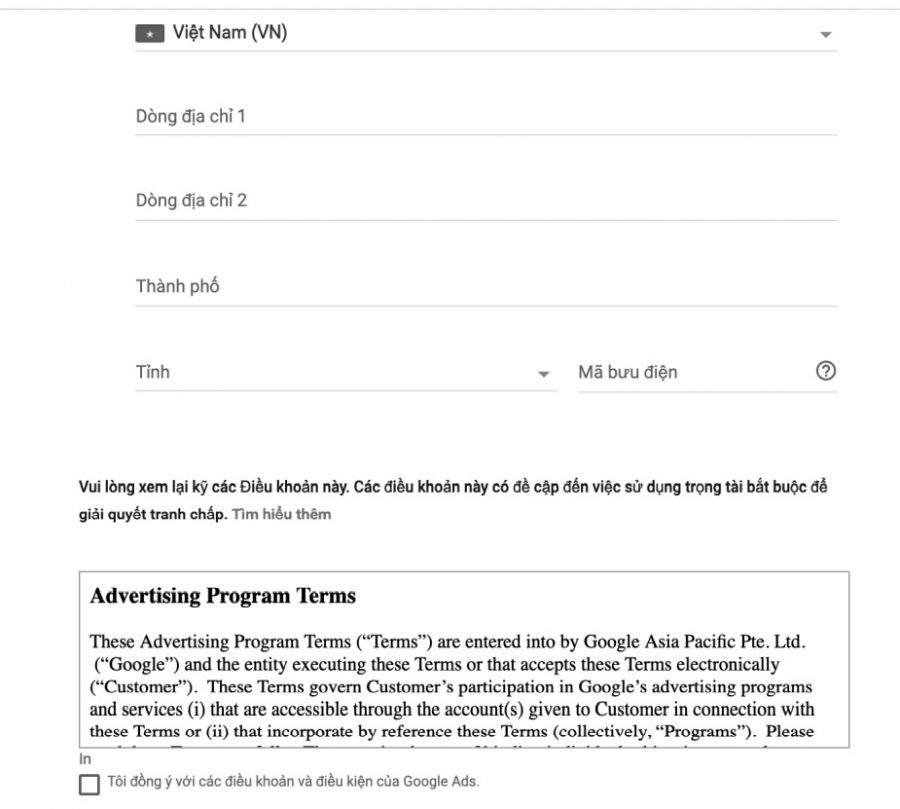
Còn mấy dòng nữa thôi là chúng ta có thể hoàn tất một chiến dịch quảng cáo chạy lần đầu (lần đầu làm chuyện ấy), mà lần đầu nó cũng khác với những lần sau.
Bạn cập nhật địa chỉ nơi mà bạn làm thẻ ngân hàng.
Ô cuối cùng mà vẫn sử dụng tiếng Anh “Advertising Program Terms”… là một số điều khoản dành cho nhà quảng cáo mà Google Ads đưa ra, thường thì chúng ta chẳng bao giờ đọc và cũng chẳng cần đọc luôn… sau đó là bấm vào ô “Tôi đồng ý với các điều khoản và điều kiện của Google Ads” và hoàn tất quá trình tạo ra tài khoản quảng cáo Google Ads.
Còn đối với mẫu quảng cáo bạn vừa tạo ra, nếu bạn muốn chạy quảng cáo chiến dịch này bạn cứ làm tiếp tục và để chiến dịch đó chạy. Nếu bạn bảo “em vẫn ngây thơ và lơ ngơ như trẻ thơ chưa biết gì” mà đã bắt em chạy “Ads” tiêu tiền thật rồi thì chết em, bạn có thể vào tài khoản quảng cáo, mục Chiến dịch, tìm đến chiến dịch đó và tắt đi, xóa đi, hoặc bấm nút dừng chiến dịch, cách nào cũng được, miễn là chiến dịch và từ khóa của bạn không chạy nữa. Và không chạy nữa thì tài khoản và ngân sách của bạn vẫn còn nguyên vẹn.
Sau khi hoàn thành xong, bạn có thể thấy giao diện Google Ads trông như thế này, bạn cũng lưu ý là các hình ảnh tôi chụp và in trong cuốn sách này được chụp và cập nhật vào tháng 03/2019 nhé. Vì sau này, tại thời điểm mà bạn đang đọc cuốn sách này có thể là sau đó vài tháng, vài năm thì giao diện có thể thay đổi là chuyện bình thường, bởi các công cụ quảng cáo trực tuyến như Google và Facebook v.v… thường xuyên cập nhật tính năng và giao diện. Để chắc chắn là giao diện nào chuẩn nhất, thì bạn cứ căn cứ vào giao diện trên tài khoản thực tế của bạn mà bạn đang xem theo thời gian thực.
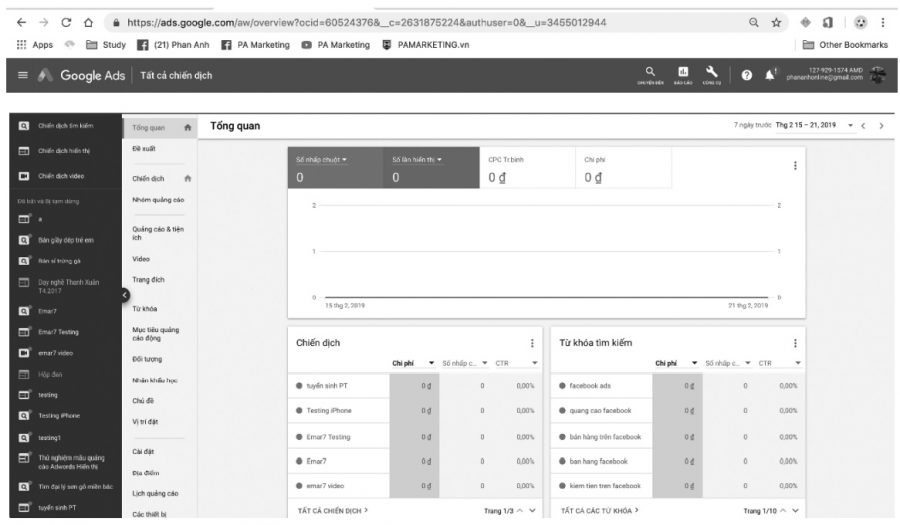
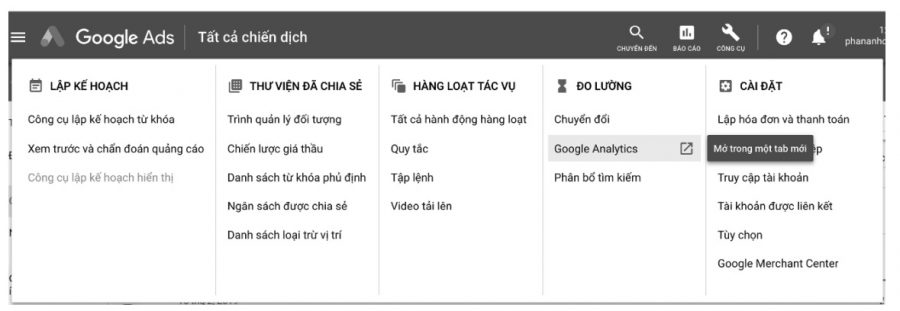
Và đây là menu Công cụ của Google Ads 2019
Menu Công cụ của Google Ads bao gồm 5 cột, tôi sẽ giới thiệu và mô tả sơ bộ từng cột từ trái sang phải như sau:
Cột Lập kế hoạch bao gồm Công cụ lập kế hoạch từ khóa; Xem trước và chẩn đoán quảng cáo; Công cụ lập kế hoạch hiển thị.
Cột Thư viện đã chia sẻ bao gồm: Trình quản lý đối tượng; Chiến lược giá thầu; Danh sách từ khóa phủ định; Ngân sách được chia sẻ; Danh sách loại trừ vị trí.
Cột Hàng loạt tác vụ bao gồm: Tất cả hành động hàng loạt; Quy tắc; Tập lệnh; Video tải lên.
Cột Đo lường bao gồm: Chuyển đổi; Google Analytics; Phân bố tìm kiếm.
Cột Cài đặt bao gồm: Lập hóa đơn thanh toán; Dữ liệu doanh nghiệp; Truy cập tài khoản; Tài khoản được liên kết; Tùy chọn; GMC.
Mỗi menu này dẫn đến các tính năng khác nhau và hỗ trợ cho nhà quảng cáo Google Ads theo yêu cầu của nhà quảng cáo.
Nguyễn Phan Anh PA Marketing
LH: 0889 255678 – 0906 950333
Fanpage: http://www.fb.com/phananhonline
Website: http://www.pamarketing.vn





Bài viết liên quan
“KIẾM TIỀN THỰC CHIẾN VỚI AFFILIATE SHOPEE QUA YOUTUBE & FACEBOOK”
"KIẾM TIỀN THỰC CHIẾN VỚI AFFILIATE SHOPEE QUA YOUTUBE & FACEBOOK + TIKTOK & TIKTOKSHOP" [...]
Thu nhập 5.000 Euro/tháng từ nghề nail tại Đức – Cơ hội vàng cho người Việt
Thu nhập 5.000 EUR/tháng từ nghề nail tại Đức không còn là mơ ước! Tìm [...]
Th8
Các Lưu Ý Quan Trọng Khi Xin Visa Đức 2025 – Tăng Tỷ Lệ Đậu Visa
Cập nhật 2025, các lưu ý quan trọng khi xin visa Đức. Tìm hiểu về [...]
Th8
MÔ HÌNH CHUYỂN ĐỔI SỐ & ỨNG DỤNG CHO CÁC DOANH NGHIỆP TRONG NỀN KINH TẾ SỐ
MÔ HÌNH CHUYỂN ĐỔI SỐ & ỨNG DỤNG CHO CÁC DOANH NGHIỆP TRONG NỀN KINH TẾ [...]
Th4
Trí tuệ nhân tạo (AI) trong tài chính là gì?
Trí tuệ nhân tạo (AI) trong tài chính là gì? Trí tuệ nhân tạo (AI) [...]
Th3
VAI TRÒ CỦA TRÍ TUỆ NHÂN TẠO TRONG CHUYỂN ĐỔI SỐ
VAI TRÒ CỦA TRÍ TUỆ NHÂN TẠO TRONG CHUYỂN ĐỔI SỐ [...]
Th3
Chuyển đổi số AI
Chuyển đổi số AI hay chuyển đổi AI là một quá trình chuyển đổi toàn [...]
Th3
Khóa đào tạo Nghề Digital Marketing 2025
Khóa đào tạo Nghề Digital Marketing 2025: Nghề Digital Marketing, Tiktok, Facebook, Zalo, Google, Youtube, [...]
Xây dựng thương hiệu cá nhân 7 bước theo chuẩn Harvard Business Review
Xây dựng thương hiệu cá nhân 7 bước theo chuẩn Harvard Business Review [...]
Th3
Các phương thức thanh toán B2B: Những điều doanh nghiệp cần biết (Stripe)
Các phương thức thanh toán B2B: Những điều doanh nghiệp cần biết (Stripe) [...]
Th2
Khám phá 10 công cụ AI Excel đột phá để tối ưu hóa công việc bảng tính của bạn
Việc lựa chọn một công cụ AI phù hợp với nhu cầu cá nhân để [...]
Th2
18 công cụ AI dành cho nghiên cứu tốt nhất năm 2025
Trí tuệ nhân tạo (AI) đang cách mạng hóa lĩnh vực nghiên cứu, giúp các [...]
Th2
Ứng dụng AI trong quản lý và phân tích dữ liệu
Áp dụng AI trong quản lý và phân tích dữ liệu giúp doanh nghiệp đưa [...]
Th2
Ứng dụng của AI trong chăm sóc khách hàng
Chatbots AI đã và đang là công cụ mạnh mẽ trong tự động hóa quy [...]
Th2
Chiến lược bán hàng trên sàn thương mại điện tử (2025)
Bán hàng trên các sàn TMĐT là một lĩnh vực đầy tiềm năng, nhưng cũng [...]